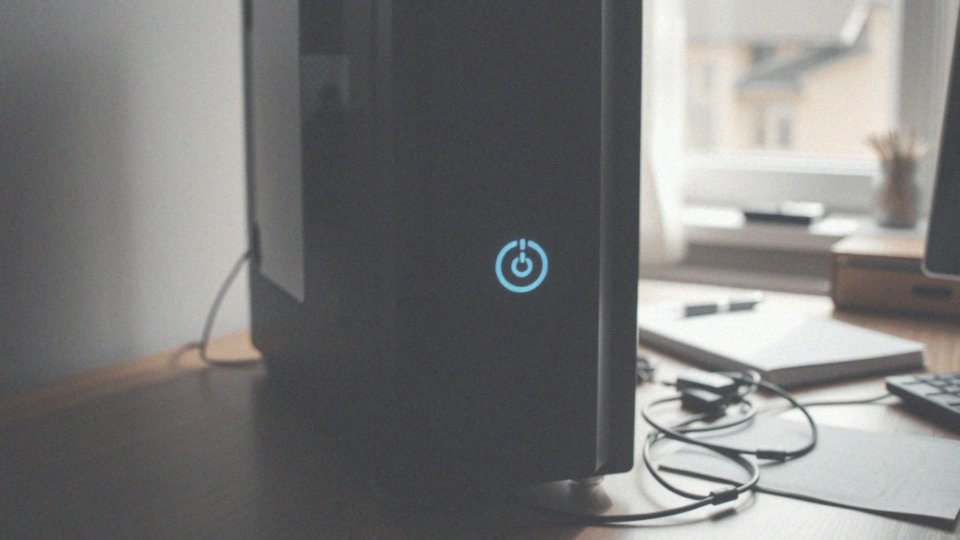Spis treści
Co to jest błąd System Service Exception?
Błąd „System Service Exception” to poważna usterka, która dotyka użytkowników systemu Windows, zwłaszcza w wersjach 10 i 11. Objawia się głównie poprzez niebieski ekran śmierci (BSOD), co może być frustrujące. Istnieje wiele potencjalnych przyczyn tego problemu, zarówno związanych ze sprzętem, jak i oprogramowaniem. Zwykle komunikat o błędzie wskazuje na nieprzewidziane trudności w działaniu jednego z procesów systemowych, co z kolei utrudnia codzienną pracę na komputerze. Kiedy błąd się pojawia, użytkownik otrzymuje kod zatrzymania, który często zawiera cenne informacje ułatwiające diagnozowanie sytuacji.
Przyczyny mogą być różnorodne:
- uszkodzone pliki systemowe,
- niekompatybilne aplikacje,
- konflikty sterowników,
- problemy z hardwarem, takie jak uszkodzona pamięć RAM.
Aby poradzić sobie z błędem „System Service Exception”, warto sięgnąć po narzędzia takie jak SFC i DISM, które pomagają w naprawie uszkodzonych plików. Aktualizacja sterowników oraz sprawdzenie stanu dysku twardego również są skutecznymi krokami, które mogą zmniejszyć ryzyko pojawienia się podobnych problemów w przyszłości. Troska o te aspekty systemu zapewni lepsze i bardziej stabilne działanie komputera.
Jakie objawy towarzyszą błędowi System Service Exception?
Objawy błędu System Service Exception mogą się różnić. Najbardziej zauważalnym skutkiem jest niebieski ekran śmierci (BSOD) z komunikatem SYSTEM_SERVICE_EXCEPTION. Wiele osób doświadcza również:
- nagłych restartów,
- wieszania się komputerów,
- niespodziewanych zamknięć programów,
- zwiększonego obciążenia procesora,
- zwiększonego obciążenia karty graficznej.
Te problemy są dostrzegalne w Menedżerze zadań, nawet gdy komputer jest w trybie spoczynku. Takie symptomy mogą sugerować poważniejsze kwestie związane ze sprzętem lub oprogramowaniem. Dlatego istotne jest przeprowadzenie dokładnej analizy oraz podjęcie dalszych działań diagnostycznych w celu ich rozwiązania.
Jakie są przyczyny występowania błędu System Service Exception?

Błąd „System Service Exception” może wyniknąć z wielu różnych źródeł, zarówno sprzętowych, jak i programowych. Często powodem są:
- uszkodzone lub przestarzałe sterowniki,
- konflikty pomiędzy poszczególnymi sterownikami,
- uszkodzone pliki systemowe,
- problemy na twardym dysku, takie jak bad sectory,
- niezgodności w oprogramowaniu,
- awarie pamięci RAM, w tym uszkodzone moduły,
- wirusy oraz złośliwe oprogramowanie,
- praktyki takie jak overclocking.
Aby skutecznie zminimalizować ryzyko pojawienia się tego problemu, warto regularnie aktualizować sterowniki i obserwować kondycję sprzętu. Takie działania niewątpliwie pomogą w utrzymaniu stabilności systemu.
Jakie problemy mogą prowadzić do błędu System Service Exception?
Błąd „System Service Exception” może wynikać z różnych problemów, które negatywnie wpływają na stabilność systemu operacyjnego. Jednym z najczęstszych powodów są:
- uszkodzone pliki systemowe,
- konflikty między sterownikami,
- trudności podczas aktualizacji systemu operacyjnego.
Uszkodzenia plików systemowych mogą zdarzyć się na przykład podczas aktualizacji, jak również w wyniku działania złośliwego oprogramowania. Konflikty między sterownikami pojawiają się, gdy kilka z nich próbuje jednocześnie pełnić swoje funkcje, co może prowadzić do błędów w komunikacji z systemem, na przykład przez różnice w wersjach sterowników lub błędne ich zainstalowanie. Trudności podczas aktualizacji systemu mogą również przyczyniać się do takich błędów. Gdy pakiety aktualizacyjne są uszkodzone lub ich instalacja napotyka problemy, może dojść do braku istotnych plików lub ich nieprawidłowego działania. Wszystkie te czynniki mogą zakłócać prawidłowe funkcjonowanie systemu, co w efekcie prowadzi do wystąpienia błędu „System Service Exception”.
Jakie problemy sprzętowe mogą prowadzić do wystąpienia błędu?
Problemy sprzętowe, które mogą prowadzić do błędu „System Service Exception”, mają kilka istotnych przyczyn:
- uszkodzenia lub nieprawidłowe działanie pamięci RAM,
- usterki dysku twardego,
- błędy systemowe związane z kartą graficzną.
Na pierwszym miejscu należy wymienić uszkodzenia lub nieprawidłowe działanie pamięci RAM, które są kluczowe. Awaria pamięci RAM często wiąże się z niestabilnością systemu oraz generowaniem losowych błędów, co w rezultacie skutkuje pojawieniem się niebieskiego ekranu śmierci (BSOD). Kolejnym poważnym problemem są usterki dysku twardego. Uszkodzone sektory mają potencjał do uszkodzenia plików systemowych, co może prowadzić do poważnych awarii. Aby temu zapobiec, warto regularnie korzystać z narzędzia CHKDSK, które może diagnozować i naprawiać takie usterki. Dodatkowo, błędy systemowe mogą być wynikiem problemów z kartą graficzną. Kiedy karta graficzna działa niepoprawnie, często przyczyną są nieaktualne lub uszkodzone sterowniki. Tego rodzaju sytuacje również mogą prowadzić do błędu „System Service Exception”. Dlatego zaleca się regularne testowanie pamięci RAM oraz przeprowadzanie diagnostyki sprzętu, co pozwala szybko zidentyfikować i rozwiązać te problemy.
Jak konflikty sterowników wpływają na błąd System Service Exception?
Konflikty między sterownikami odgrywają kluczową rolę w pojawianiu się błędu znanego jako „System Service Exception”. Kiedy różne sterowniki nie współpracują ze sobą, komunikacja między sprzętem a systemem operacyjnym staje się problematyczna. Często przyczyną tych trudności są:
- przestarzałe sterowniki,
- uszkodzone sterowniki,
- niezgodne sterowniki,
- szczególnie te odpowiadające za kartę graficzną czy dźwiękową.
Takie sytuacje mogą prowadzić do niestabilności systemu, a nawet do wyświetlenia niebieskiego ekranu śmierci (BSOD). Problemy mogą również wystąpić po zainstalowaniu nowych aktualizacji, które nie są kompatybilne z już działającymi sterownikami. Konflikty wynikają także z sytuacji, gdy kilka sterowników próbuje jednocześnie realizować te same zadania.
Aby zapobiec tym trudnościom, warto:
- regularnie aktualizować sterowniki do najnowszych wersji,
- przy powracających kłopotach rozważyć powrót do starszej wersji sterownika.
Użytkownicy mogą skorzystać z narzędzi takich jak Menedżer urządzeń w Windows, które ułatwiają identyfikację oraz aktualizację potrzebnych sterowników. Na przykład, uruchomienie komputera w trybie awaryjnym może pomóc w określeniu, czy problemy ustępują, co z kolei może sugerować, że to właśnie konflikty z oprogramowaniem lub sterownikami są źródłem kłopotów.
Jakie uszkodzone pliki systemowe mogą powodować ten błąd?
Uszkodzone pliki systemowe mogą prowadzić do pojawienia się błędu określanego jako „System Service Exception”. Problem ten dotyczy różnych elementów, w tym:
- plików DLL,
- rejestru systemowego,
- sterowników.
Często przyczynami tego typu uszkodzeń są:
- złośliwe oprogramowanie,
- nieudane aktualizacje,
- awarie sprzętu,
- problemy z dyskiem twardym.
Pliki DLL, czyli Dynamic Link Library, są niezwykle istotne dla prawidłowego funkcjonowania aplikacji, a ich uszkodzenie może wywołać poważne trudności. Dodatkowo, błędy w plikach konfiguracyjnych, jak rejestr Windows, mogą również wpłynąć na pracę systemu operacyjnego. Aby skutecznie zidentyfikować i naprawić uszkodzone komponenty, warto skorzystać z narzędzi takich jak:
- SFC (System File Checker),
- DISM (Deployment Image Servicing and Management).
Program SFC skanuje system, aby odnaleźć naruszenia integralności plików, podczas gdy DISM zajmuje się naprawą obrazu systemu. Regularne korzystanie z tych narzędzi może znacznie obniżyć ryzyko wystąpienia błędów systemowych, w tym również „System Service Exception”.
Jak niekompatybilne oprogramowanie powoduje błąd System Service Exception?
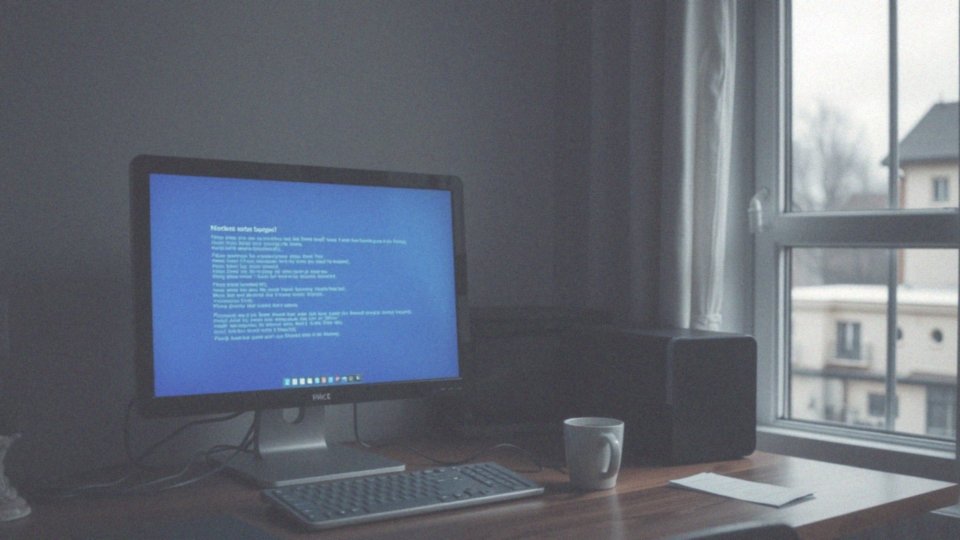
Niekompatybilne oprogramowanie może wywoływać błąd „System Service Exception”, co związane jest z niewłaściwym korzystaniem z zasobów systemowych. Gdy aplikacje działają na przestarzałych lub nieaktualnych bibliotekach, często pojawiają się konflikty z innymi programami i sterownikami. Na przykład nowa wersja aplikacji, która nie jest w pełni zgodna z danym systemem operacyjnym, może prowadzić do różnych problemów, w tym niebieskiego ekranu śmierci (BSOD).
Oprogramowanie od zewnętrznych producentów nie zawsze idealnie pasuje do określonych edycji systemu Windows, co podnosi ryzyko wystąpienia trudności. Instalując nowe programy, użytkownicy mogą napotykać zakłócenia w komunikacji z urządzeniami, co przysparza dodatkowych kłopotów. Warto więc rozważyć przeprowadzenie czystego rozruchu, który polega na uruchamianiu systemu z minimalną liczbą aplikacji i sterowników, co ułatwia zlokalizowanie problematycznych programów.
Dzięki temu można skutecznie usunąć szkodliwe oprogramowanie, co często przyczynia się do poprawy stabilności i eliminacji błędów, w tym „System Service Exception”. Ponadto regularne aktualizacje zarówno aplikacji, jak i samego systemu operacyjnego mogą znacznie zmniejszyć ryzyko wystąpienia takich usterek.
Jak wirusy i złośliwe oprogramowanie mogą prowadzić do błędów?

Wirusy oraz złośliwe oprogramowanie są jednymi z głównych powodów występowania błędu „System Service Exception”. Złośliwe oprogramowanie ma zdolność do uszkadzania systemowych plików oraz wprowadzania nieautoryzowanych zmian w ustawieniach. Infekcje wirusowe mogą zastępować oryginalne pliki swoimi zainfekowanymi wersjami, co prowadzi do destabilizacji systemu. W efekcie mogą pojawić się uciążliwe błędy, w tym niebieski ekran śmierci (BSOD).
Często użytkownicy nie mają świadomości groźnych następstw posiadania złośliwego oprogramowania, które może na przykład:
- instalować szkodliwe sterowniki zakłócające normalne funkcjonowanie systemu operacyjnego,
- prowadzić do destabilizacji systemu,
- wywoływać błędy takie jak „System Service Exception”.
Dlatego tak ważne jest, aby regularnie przeprowadzać skanowanie systemu z użyciem aktualnego oprogramowania antywirusowego. Takie działanie pozwala na wykrycie i usunięcie zagrożeń oraz zapewnienie integralności plików. Nie można także zapominać o regularnych aktualizacjach oprogramowania antywirusowego, które są kluczowe w kontekście ochrony przed nowymi rodzajami zagrożeń. Tylko w ten sposób można szybko reagować na nowe infekcje. Brak działań prewencyjnych może prowadzić do większego ryzyka wystąpienia błędów takich jak „System Service Exception”. Tego rodzaju problemy mają negatywny wpływ na stabilność systemu oraz budzą wątpliwości co do bezpieczeństwa wśród użytkowników.
Warto więc pamiętać, że prewencja, poprzez regularne skanowanie i kontrolowanie zainstalowanych aplikacji, jest istotnym elementem zapewnienia bezpieczeństwa komputerowego.
Jak problemy z pamięcią RAM wpływają na występowanie błędu?
Problemy z pamięcią RAM mogą znacząco wpłynąć na wystąpienie błędu systemowego znanego jako „System Service Exception”. Uszkodzenia tej pamięci prowadzą do trudności w odczycie i zapisie danych, co w efekcie może uszkadzać pliki systemowe i powodować różne komplikacje, w tym niebieski ekran śmierci (BSOD). Częstymi objawami takiego stanu są:
- nagłe restarty komputera,
- awarie aplikacji.
Dlatego testowanie pamięci RAM staje się kluczowym krokiem w identyfikacji tych problemów. Użytkownikom zaleca się korzystanie z narzędzia Diagnostyka Pamięci Systemu Windows, które umożliwia wykrycie ewentualnych wad. Awaria pamięci RAM zazwyczaj prowadzi do niestabilności systemu, co przekłada się na zakłócenia w funkcjonowaniu aplikacji oraz wydłużone czasy ładowania. Jeśli problemy pozostaną nierozwiązane, mogą prowadzić do poważniejszych usterek systemowych, co z kolei może powodować dalsze kłopoty sprzętowe. Gdy po przeprowadzeniu testów wciąż istnieją wątpliwości co do stanu pamięci, warto rozważyć wymianę podejrzanego modułu RAM. Regularne monitorowanie kondycji pamięci RAM znacząco wpłynie na poprawę stabilności systemu i zmniejszy ryzyko wystąpienia błędów takich jak „System Service Exception”.
Jak zdiagnozować i rozwiązać problemy związane z błędem System Service Exception?
Rozwiązywanie problemów związanych z błędem „System Service Exception” wymaga dobrze przemyślanej strategii. Na początek warto skupić się na analizie plików minidump, które pojawiają się w momencie wystąpienia niebieskiego ekranu śmierci (BSOD). Te pliki dostarczają istotnych informacji, które mogą pomóc w ustaleniu przyczyny problemu. Użycie narzędzi diagnostycznych, takich jak debugger Windows, umożliwia dokładniejsze zbadanie tego, co może być nie tak.
Kolejnym krokiem powinna być aktywacja narzędzi SFC (System File Checker) oraz DISM (Deployment Image Servicing and Management). SFC skanuje system pod kątem uszkodzonych plików i je naprawia, podczas gdy DISM zajmuje się rekonstruowaniem obrazu systemu. Regularne użytkowanie tych narzędzi pozwala znacznie zmniejszyć ryzyko wystąpienia wspomnianego błędu.
Nie zapominaj również o istotności aktualizacji sterowników, zwłaszcza tych związanych z kartą graficzną i innymi kluczowymi elementami sprzętowymi. Świeże wersje oprogramowania można łatwo znaleźć na stronach producentów. Diagnostyka dysku za pomocą narzędzia CHKDSK jest równie ważna, ponieważ pozwala na wykrycie problemów z sektorami, co jest kluczowe dla ogólnej stabilności systemu.
Również testowanie pamięci RAM ma znaczenie – zastosowanie narzędzi takich jak Diagnostyka pamięci systemu Windows pomoże dostrzec ewentualne wadliwe moduły. W przypadku ciągłych problemów, rozważ przywrócenie systemu do wcześniejszego stanu albo wykonanie czystej instalacji Windows. Te kroki często pozwalają na skuteczne pozbycie się trudności.
Warto również rozważyć wykonanie czystego rozruchu, który ogranicza liczbę działających aplikacji i usług. Takie podejście pozwala na łatwiejsze zidentyfikowanie niekompatybilnego oprogramowania oraz potencjalnych konfliktów. Pamiętaj, że każdy z podjętych kroków przynosi cię bliżej rozwiązania.
Jakie możliwości naprawy są dostępne dla błędu System Service Exception?
Błąd „System Service Exception” można rozwiązać na kilka różnych sposobów, co znacznie zwiększa szanse na odzyskanie stabilności systemu operacyjnego. Istotnym pierwszym krokiem jest aktualizacja lub ponowna instalacja sterowników, zwłaszcza tych powiązanych z kartą graficzną. Stare i nieaktualne sterowniki często prowadzą do konfliktów, które mogą wywoływać ten błąd. Użytkownicy mają możliwość skorzystania z Menedżera urządzeń w systemie Windows, aby szybko zidentyfikować i zaktualizować potrzebne komponenty.
Kolejną istotną metodą jest uruchomienie narzędzi takich jak:
- SFC (System File Checker), które skanuje i naprawia uszkodzone pliki systemowe,
- DISM (Deployment Image Servicing and Management), które zajmuje się rekonstrukcją obrazu całego systemu.
Regularne korzystanie z tych funkcji korzystnie wpływa na integralność plików systemowych. Nie zapominajmy również o sprawdzeniu dysku twardego przy pomocy narzędzia CHKDSK, które pomaga w wykrywaniu i naprawie błędów, mogących przyczyniać się do problemu. Warto także przetestować pamięć RAM z wykorzystaniem Diagnostyki pamięci systemu Windows – jeżeli okaże się uszkodzona, jej wymiana może wyeliminować problemy związane z systemem.
Inną przydatną metodą jest przywracanie systemu do wcześniejszego punktu – czasami to wystarczy, aby rozwiązać problem. Alternatywnie, przeprowadzenie czystego rozruchu systemu może ułatwić zidentyfikowanie problematycznego oprogramowania. Niezwykle istotne jest także skanowanie systemu pod kątem wirusów oraz złośliwego oprogramowania, by zlikwidować potencjalne zagrożenia. W ostateczności, jeśli inne metody zawiodą, reinstalacja systemu Windows może okazać się koniecznością.
Jak uruchomić narzędzia SFC i DISM w celu naprawy błędów systemowych?
Aby uruchomić narzędzia SFC (Sprawdzanie Plików Systemowych) oraz DISM (Zarządzanie Obrazem Systemu), które pomogą naprawić błędy w systemie, wystarczy wykonać kilka prostych kroków:
- Otwórz wiersz poleceń z uprawnieniami administratora, klikając prawym przyciskiem myszy na ikonę „Start” i wybierając opcję „Wiersz poleceń (administrator)” lub „Windows PowerShell (administrator)”.
- Wpisz polecenie sfc /scannow i naciśnij Enter. Narzędzie SFC rozpocznie proces skanowania systemu w poszukiwaniu uszkodzonych plików i spróbuje je automatycznie naprawić.
- Po zakończeniu skanowania otrzymasz raport z wynikami.
- W przypadku, gdy SFC nie zdoła usunąć problemów, następnym krokiem jest uruchomienie DISM. Wpisz DISM /Online /Cleanup-Image /RestoreHealth i naciśnij Enter.
- Po zakończeniu tych czynności dobrym pomysłem jest ponowne uruchomienie SFC, aby upewnić się, że wszystkie problemy zostały skutecznie rozwiązane.
Regularne korzystanie z tych narzędzi znacznie podnosi integralność plików systemowych i stabilność całego systemu operacyjnego.
Jak zaktualizować sterowniki, aby naprawić błąd?
Aby skutecznie zaktualizować sterowniki i rozwiązać problem z błędem „System Service Exception”, możemy skorzystać z kilku sprawdzonych metod. Najłatwiejszą z nich jest Menedżer urządzeń. Wystarczy, że w polu wyszukiwania systemu Windows wpiszemy „Menedżer urządzeń” i znajdziemy odpowiednie urządzenie, którego sterownik planujemy zaktualizować.
Po kliknięciu prawym przyciskiem myszy na wybranym elemencie, otworzy się menu kontekstowe, w którym należy wybrać opcję „Aktualizuj sterownik”. Podczas procesu aktualizacji mamy do wyboru dwie główne metody:
- automatyczne wyszukiwanie sterowników przez system,
- ręczne wskazanie lokalizacji pobranego pliku.
Warto jednak pamiętać, aby najwsze sterowniki pobierać bezpośrednio z oficjalnych stron producentów, takich jak NVIDIA, AMD czy Intel. Karty graficzne są szczególnie podatne na problemy związane z nieaktualnymi sterownikami, dlatego regularne aktualizacje mają kluczowe znaczenie dla stabilności naszego systemu.
Dzięki temu, że będziemy na bieżąco z aktualizacjami sterowników, możemy znacząco zredukować ryzyko konfliktów między różnymi komponentami, które często prowadzą do wspomnianego błędu „System Service Exception”. Jeśli natrafimy na bardziej skomplikowane problemy, takie jak „igdkmd65.sys”, warto poświęcić chwilę na zaktualizowanie sterowników, co pomoże w zapewnieniu płynnego funkcjonowania zarówno urządzeń, jak i samego systemu operacyjnego. Również nie zapominajmy o regularnym sprawdzaniu dostępnych aktualizacji.
Jak sprawdzić dysk twardy w poszukiwaniu błędów?
Aby przeprowadzić kontrolę dysku twardego w poszukiwaniu błędów, pomocne będzie skorzystanie z narzędzia CHKDSK (Check Disk). Najpierw otwórz wiersz poleceń z uprawnieniami administratora. Wpisz komendę chkdsk /f /r C:, gdzie 'C:’ odnosi się do litery dysku, który chcesz skanować. Parametr ’/f’ służy do naprawiania błędów, podczas gdy ’/r’ znajduje uszkodzone sektory i próbuje odzyskać z nich dane. Jeśli dany dysk jest aktualnie używany, system zapyta, czy chcesz, aby CHKDSK uruchomił się przy następnym włączeniu komputera.
Regularne sprawdzanie dysku twardego to kluczowy krok – wspiera to identyfikację i eliminację potencjalnych problemów oraz zapobiega poważniejszym awariom systemu. Oprócz tego warto rozważyć użycie dodatkowych narzędzi diagnostycznych, zarówno tych wbudowanych w system, jak i oprogramowania od zewnętrznych dostawców. Świadomość stanu swojego dysku oraz jego systematyczne monitorowanie przyczyniają się do uniknięcia przyszłych kłopotów, w tym problemów z błędem „System Service Exception”.
Jak czysty rozruch może pomóc w rozwiązaniu problemów?

Czysty rozruch to niezwykle skuteczna strategia, która pozwala na szybkie zdiagnozowanie problemów w systemie Windows. Polega na uruchomieniu systemu z minimalną ilością usług oraz aplikacji startowych, co znacznie ułatwia ustalenie, czy dany problem, na przykład błąd „System Service Exception”, jest efektem konfliktu oprogramowania lub sterownika.
Aby przeprowadzić czysty rozruch, należy:
- otworzyć narzędzie Konfiguracja Systemu, wpisując „msconfig” w pasku wyszukiwania,
- przejść do zakładki „Usługi” i zaznaczyć opcję „Ukryj wszystkie usługi firmy Microsoft”,
- kliknąć przycisk „Wyłącz wszystkie”, co spowoduje dezaktywację pozostałych usług,
- przejść do zakładki „Uruchamianie” i otworzyć Menedżera zadań,
- wyłączyć wszystkie programy, które startują razem z systemem.
Po dokonaniu tych zmian, nie zapomnij zrestartować komputera. Uruchomienie systemu w trybie czystego rozruchu zminimalizuje potencjalne problemy. Jeżeli błąd nie pojawi się ponownie, istnieje duża szansa, że przyczyną były któreś z wyłączonych aplikacji lub usług. W innym przypadku możesz stopniowo przywracać wyłączone elementy, co pomoże w precyzyjnym zidentyfikowaniu źródła problemu. Czysty rozruch znacząco przyspiesza proces diagnozowania, co ułatwia dalsze działania, takie jak aktualizacja sterowników czy usuwanie niekompatybilnych programów.
Jakie kroki podjąć, aby zapobiec wystąpieniu błędu System Service Exception w przyszłości?
Aby zminimalizować ryzyko pojawienia się błędu „System Service Exception” w przyszłości, warto podjąć kilka istotnych kroków:
- regularne aktualizacje systemu operacyjnego oraz sterowników,
- unikanie instalacji aplikacji, które mogą być niezgodne z Twoim systemem,
- regularne skanowanie systemu pod kątem wirusów i złośliwego oprogramowania,
- monitorowanie stanu dysku twardego za pomocą narzędzi takich jak CHKDSK,
- kontrola temperatury komponentów, aby zapobiec ich przegrzewaniu,
- unikanie przetaktowywania (overclockingu),
- regularne testowanie pamięci RAM,
- tworzenie kopii zapasowych ważnych danych.
Wszystkie te działania skutecznie zwiększają bezpieczeństwo i stabilność działania systemu.
Jakie są skutki wystąpienia błędu podczas uruchamiania systemu?
Wystąpienie błędu „System Service Exception” podczas uruchamiania komputera może uniemożliwić dostęp do systemu operacyjnego. W rezultacie użytkownicy są odcięci od swoich danych oraz aplikacji. Zdarza się, że komputer nie włącza się poprawnie, co skutkuje pojawieniem się niebieskiego ekranu śmierci (BSOD) z odpowiednim komunikatem o błędzie. Takie sytuacje są niezwykle frustrujące.
Wiele systemów próbuje automatycznie rozwiązać problem, lecz zazwyczaj taki proces trwa długo i często kończy się niepowodzeniem. Częste restarty oraz nieudane próby naprawy mogą prowadzić do jeszcze większych trudności, zwłaszcza gdy pliki systemowe są uszkodzone. Objawy te mogą wskazywać na poważne problemy z układem plików. W takim wypadku, rozwiązaniem może być naprawa lub nawet reinstalacja systemu Windows.
Przewlekłe występowanie błędu „System Service Exception” może też być oznaką defektów sprzętowych. Na przykład, awaria pamięci RAM czy dysku twardego może przyczynić się do kolejnych problemów. Słaby stan sprzętu nie tylko obniża jego wydajność, ale także znacząco zwiększa ryzyko utraty danych. Dlatego regularne monitorowanie i diagnostyka urządzeń są kluczowe. Podejmowanie działań prewencyjnych pozwala zminimalizować konsekwencje błędów i zapewnić stabilne działanie systemu.